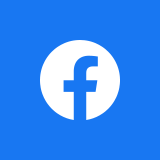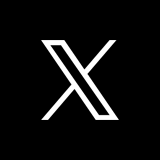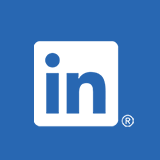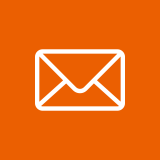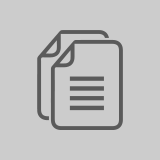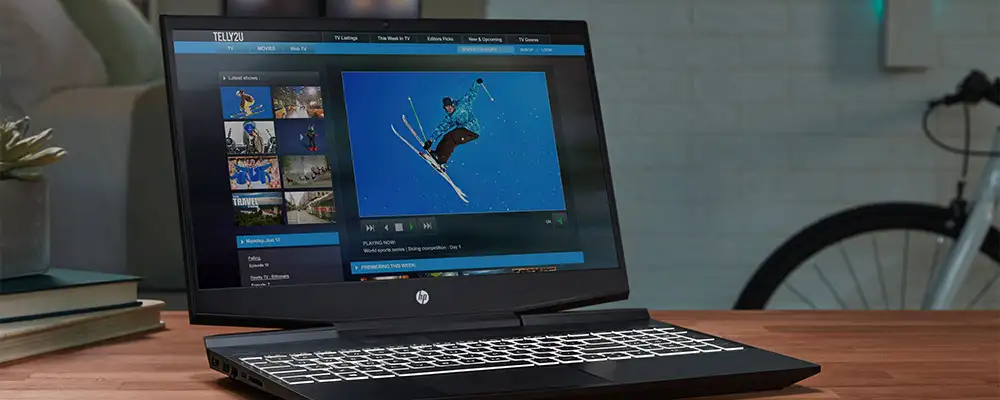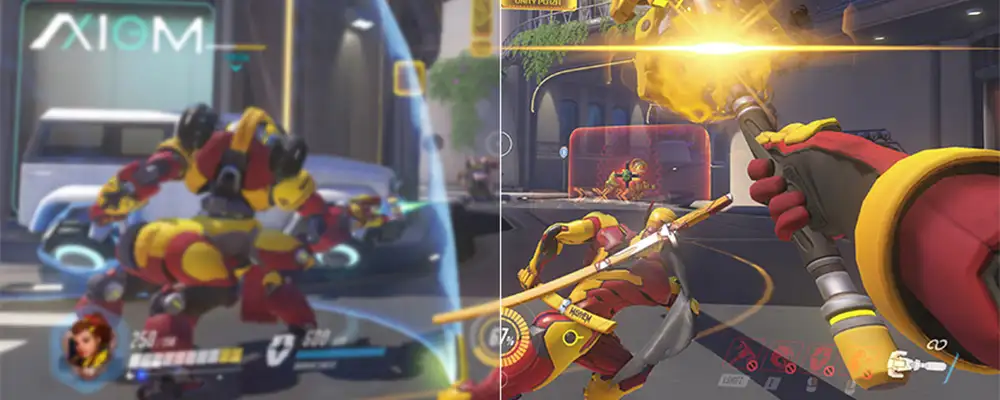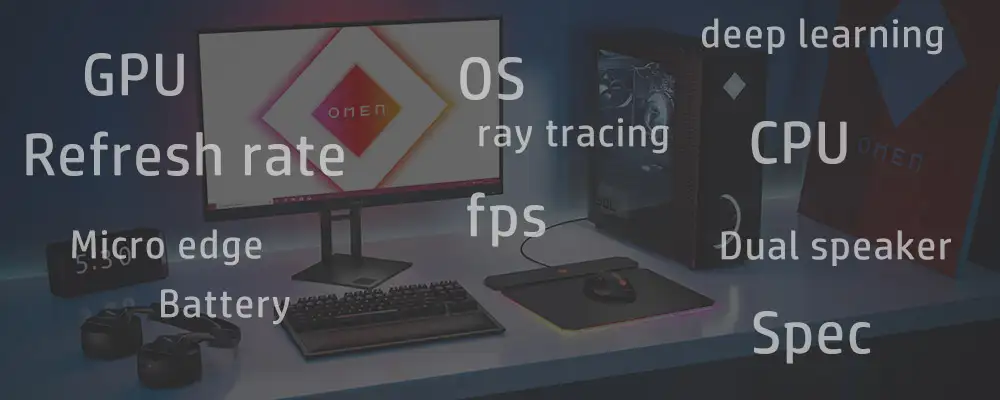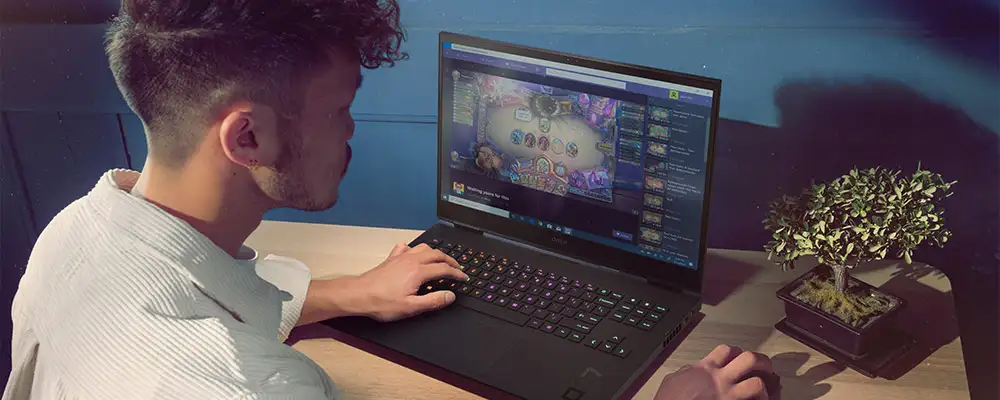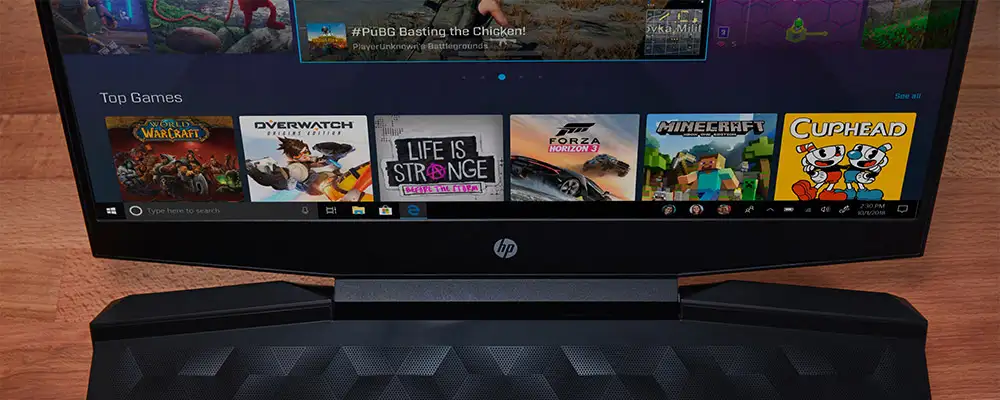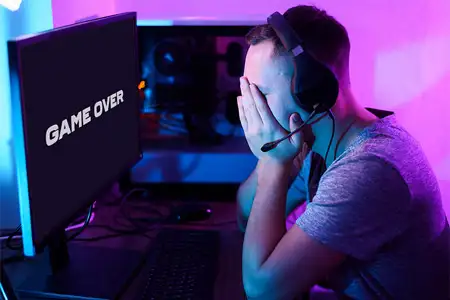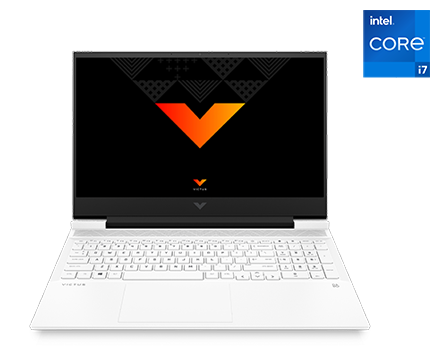01ゲーミングPCとは?

ゲームをプレイすることを前提に開発、設計、製造されたパソコンの事を言います。
例えば「レストランの厨房」と一口に言っても中華料理、イタリアン、フレンチ等、素材や料理方法、料理人の数や規模によって用意するグリルの数や調理器具の配置が異なる様に、パソコンもメール、インターネットだけではなく写真やビデオの編集等の様に目的に応じて様々なデザインがあり、その性能も異なります。
大多数の料理が、料理人が素材を包丁などでカットして、グリル等の「火」を用いて調理するのと同じ様に、全てのパソコンは、ユーザーがオペレーティングシステム(OS)と呼ばれるソフトウェアで操作し、その命令がプロセッサー(CPU)と呼ばれる演算装置によって処理されることについては、ゲーミングPCも普通のパソコンも一緒です。